在使用 Yarn 安装 Vue CLI(@vue/cli)的过程中,开发者时常会遇到各种各样的报错,这些错误往往会中断项目的初始化流程,令人感到困扰,本文旨在系统性地剖析这些常见错误的根源,并提供清晰、可行的解决方案,帮助您顺利搭建 Vue 开发环境。

权限问题:EACCES: permission denied
这是最常见的一类错误,尤其是在 macOS 或 Linux 系统上,当您尝试全局安装 Vue CLI 时,Yarn 默认会将包安装到系统目录(如 /usr/local/lib/node_modules),普通用户没有写入权限,因此会触发 EACCES 或 EPERM 错误。
解决方案:
临时方案(不推荐): 使用
sudo命令临时获取管理员权限。sudo yarn global add @vue/cli
虽然简单,但频繁使用
sudo会带来安全风险,并可能导致后续其他 npm/Yarn 包的权限问题。推荐方案:更改全局包目录。 这是更安全、更根本的解决方法,我们将 Yarn 的全局安装路径修改到用户主目录下,从而避免权限问题。
- 第一步:创建一个新的全局目录。
mkdir ~/.yarn-global
- 第二步:配置 Yarn 使用新目录。
yarn config set prefix '~/.yarn-global'
这样系统才能找到全局安装的可执行文件(如 vue),您需要将以下行添加到您的 shell 配置文件中(如~/.bashrc,~/.zshrc):export PATH="$HOME/.yarn-global/bin:$PATH"
- 第四步:重新加载配置文件或重启终端。
source ~/.bashrc # 或 source ~/.zshrc
完成以上步骤后,您就可以直接运行
yarn global add @vue/cli而无需sudo。
- 第一步:创建一个新的全局目录。
网络连接问题:ETIMEDOUT, ECONNRESET
这类错误通常是由于网络不稳定、防火墙限制或无法访问 npm 的官方注册表所致,尤其在国内网络环境下,连接到 registry.npmjs.org 可能会非常缓慢或中断。
解决方案:
切换到国内镜像源。 这是最有效的解决方法,推荐使用淘宝 npm 镜像,它在国内有良好的同步速度和稳定性。
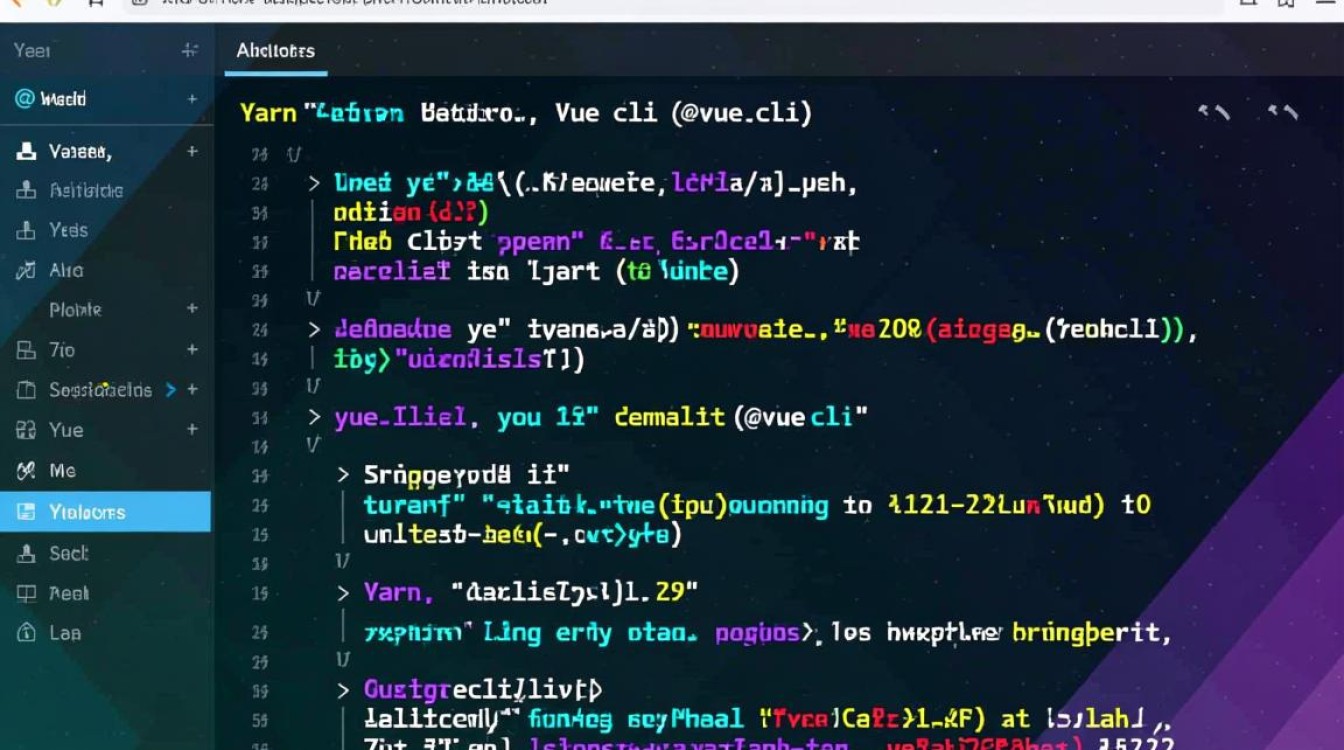
yarn config set registry https://registry.npmmirror.com/
设置完成后,可以运行
yarn config get registry来验证是否成功,之后再执行安装命令,速度会显著提升。检查代理设置。 如果您在公司网络环境,可能需要配置代理。
yarn config set proxy http://your-proxy-server:port yarn config set https-proxy http://your-proxy-server:port
Node.js 版本不兼容
Vue CLI 的不同版本对 Node.js 的最低版本有明确要求,Vue CLI 4.x 需要 Node.js 版本 >= 8.9,而 Vue CLI 5.x 则需要 Node.js 版本 >= 12.0.0,如果您本地的 Node.js 版本过低,安装过程可能会失败或警告。
解决方案:
检查当前 Node.js 版本:
node -v
使用 nvm(Node Version Manager)管理版本。 nvm 允许您在同一台机器上安装和切换多个 Node.js 版本,是处理版本兼容性问题的最佳工具。
- 安装并使用一个兼容的 Node.js 版本(安装最新的 LTS 版本):
nvm install --lts nvm use --lts
- 安装完成后,再次尝试安装 Vue CLI。
- 安装并使用一个兼容的 Node.js 版本(安装最新的 LTS 版本):
Yarn 缓存问题
偶尔,Yarn 的本地缓存可能已损坏,导致无法正确解析或下载包。
解决方案:
清理 Yarn 缓存,然后重试。
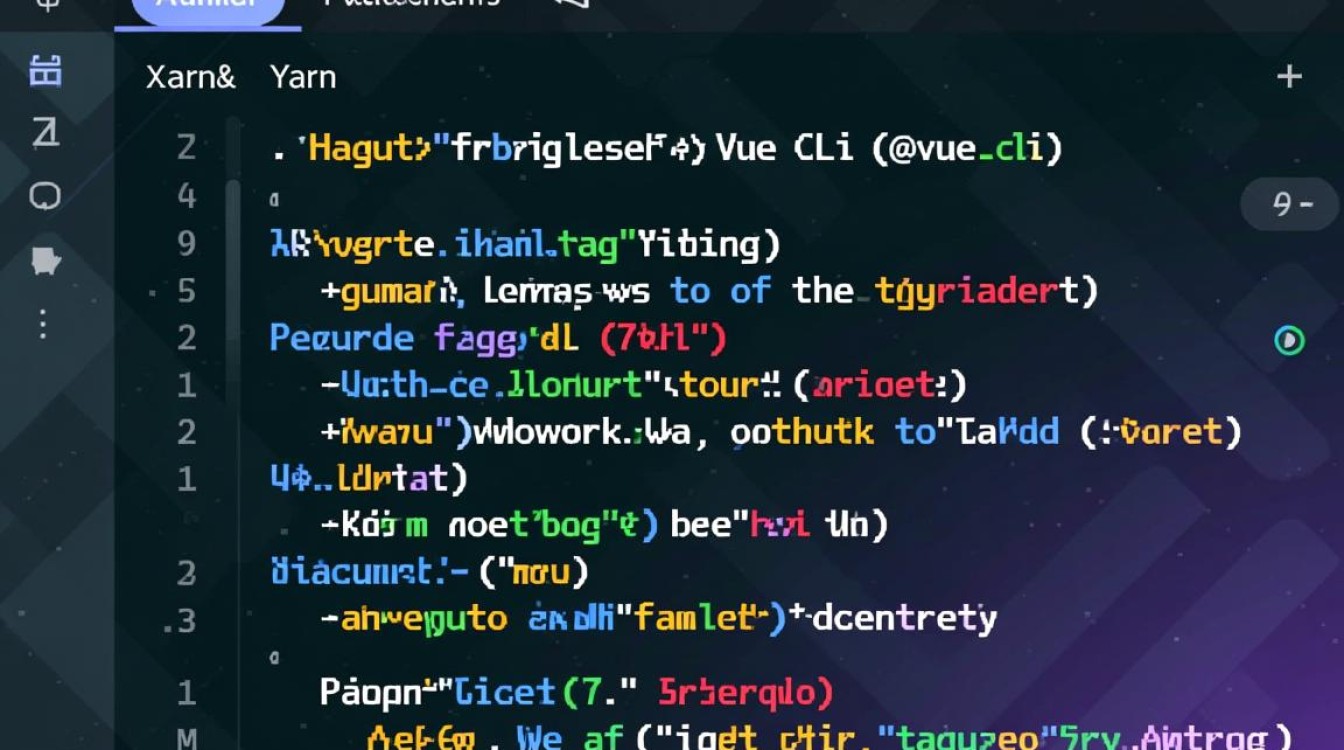
yarn cache clean yarn global add @vue/cli
问题诊断与小编总结
为了快速定位问题,您可以参考下表:
| 错误类型 | 可能原因 | 核心解决方案 |
|---|---|---|
EACCES, EPERM | 全局目录权限不足 | 修改 Yarn 全局目录到用户主目录 |
ETIMEDOUT, ECONNRESET | 网络连接超时或被重置 | 切换到国内镜像源(如淘宝镜像) |
| 版本兼容性警告 | Node.js 版本过低 | 使用 nvm 升级或切换到兼容的 Node.js 版本 |
| 莫名的解析错误 | Yarn 本地缓存损坏 | 运行 yarn cache clean 清理缓存 |
相关问答 FAQs
Q1: 使用 yarn global add @vue/cli 和直接使用 npx vue create my-project 有什么区别?我应该选择哪种方式?
A: 两者有本质区别。yarn global add 会将 Vue CLI 安装到您的全局环境中,之后您可以在任何目录下直接运行 vue 命令,而 npx 是一个包执行工具,它会临时下载并使用最新稳定版的 @vue/cli 包来执行 vue create 命令,执行完毕后不会保留在全局。
推荐使用 npx,这是现代前端开发的最佳实践,因为它有几个显著优点:
- 避免版本冲突: 无需担心全局安装的 Vue CLI 版本过旧或与项目要求不符。
- 保持环境整洁: 不会污染全局环境,减少了潜在的依赖问题。
- 始终使用最新版: 每次运行都会获取最新的稳定版本,除非您指定版本号(如
npx @vue/cli@4 create my-project)。
Q2: 我已经尝试了上述所有方法,但安装仍然报错,下一步该怎么办?
A: 如果常规方法无效,请进行更深入的排查:
- 仔细阅读完整错误日志: 不要只看最后一行错误,完整的堆栈跟踪信息往往包含关键线索,例如是哪个具体依赖包安装失败。
- 搜索特定错误: 将完整的错误信息复制到 Google 或 GitHub Issues 中搜索,很可能已经有其他开发者遇到并解决了同样的问题。
- 检查 Yarn 和 Node.js 版本: 确保您使用的 Yarn 和 Node.js 本身是稳定且受支持的版本,有时问题可能出在 Yarn 自身的 bug 上。
- 在社区提问: 如果以上步骤都无法解决,可以在 Stack Overflow 或 Vue 的官方论坛上提问,提问时,请务必附上您的操作系统、Node.js 版本、Yarn 版本以及完整的错误命令和日志,这样他人才能有效地帮助您。
【版权声明】:本站所有内容均来自网络,若无意侵犯到您的权利,请及时与我们联系将尽快删除相关内容!


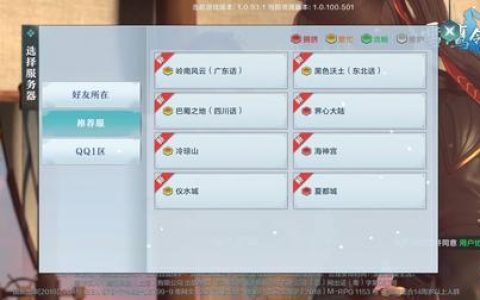
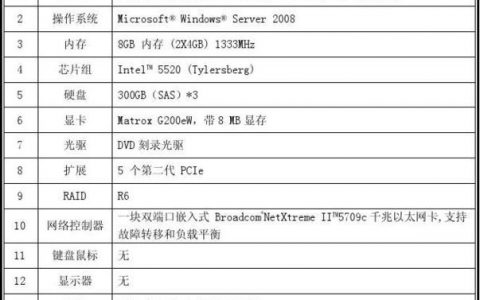
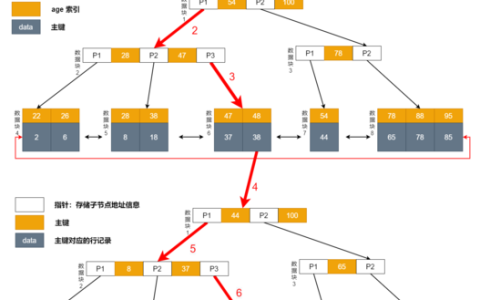

发表回复